-
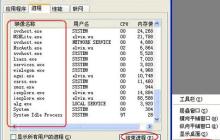
- PPT无法输入中文汉字解决方法
- 1、搜狗输入的升级进程pingyinup.exe进程会导致此故障2、右击任务栏没有图标的地方,选择【任务管理器】,或按Ctrl+Shift+Esc组合键,打开【任务管理器】窗口:3、选择pingyinup.exe进程,按Del键或点击【结束任务】结束之。4、重新打开PPT应该可以正常输入汉字。方法二、简单有效的方法1、点击【开始】菜单,选择【所有程序】,选择【附件】,再选择【记事本】:2、将以下内容复制并保存为【PPT不能输入中文.reg】文件(注意是保存为.reg文件):3、再双击执行【PPT
- 办公软件 . 软件教程 6977 2024-03-26 16:16:34
-
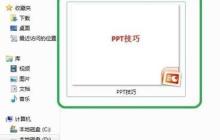
- PPT表格中插入的图片调整格式的操作步骤
- 1、新建一个PPT文件,命名为【PPT技巧】,作为示例。2、双击【PPT技巧】,打开PPT文件。3、插入两行两列的表格,作为示例。4、在表格的边框上双击,上方工具栏出现【设计】的选项。5、点击【底纹】的选项,点击【图片】。6、点击【图片】,弹出以图片为背景的填充选项对话框。7、在目录中找到要插入的托,点击确定即可插入图片。8、在表格框上右击,弹出设置的对话框。9、点击【设置单元格格式】,勾选【将图片平铺为底纹】。10、设置【居中】【镜像】等自己需要的功能,点击确定即可。注意:默认为图片填充在表格
- 办公软件 . 软件教程 4309 2024-03-26 16:16:06
-
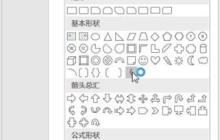
- PPT插入花边括号并调整大小的操作内容
- 1、插入——>形状——>选择花边括号。2、按住鼠标左键不松,画出花边括号,再放开。3、单击窗口中的花边括号,可对其进行操作。如拉动周边的小圆圈,可调整大小。按住顶上的圆弧箭头即可旋转花边括号。4、单击花边括号,再选择绘图工具——>格式。对其颜色、形状进行修改。5、文字的插入,右击花边括号,有编辑文字的选项,但是在括号内部输入,而我们一般是需要利用花边括号进行逐条分级,小编一般使用的是一种很好理解的方法,插入文本框,这样文本框可以随意编辑与移动。6、当排版调整好以后,大家肯定会想到各个文本
- 办公软件 . 软件教程 2569 2024-03-26 16:11:41
-
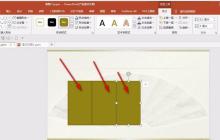
- PPT幻灯片图形多等分的详细步骤
- 1、复制出三个相同大小的矩形,将其放到一起。2、将其全部选中Ctrl+G打一个组。3、拖拽两侧的锚点,将其缩放一下,这时的三个形状就将幻灯片三等分了。4、在形状的缝隙中绘制一条直线,删除形状,这时留下的线条就是三等分割线了。5、若是多等分的话,我们就会绘制多个图形就可以,但是一定要注意先绘制一个图形,下面开始复制,这样的话才能保证形状大小完全一样。
- 办公软件 . 软件教程 2556 2024-03-26 16:10:40
-
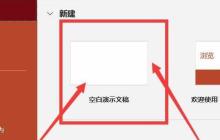
- PPT图片添加金字塔立体效果的操作教程
- 1、新建一个PPT页面。2、插入一个【图形】中的正棱台,按住shift就可以得到正棱台。3、设置棱台为无边框。4、把小黄点移动到最右边。5、插入图形就可以完成金字塔立体图形。6、下图为插入不同图片的金字塔立体图形。
- 办公软件 . 软件教程 1892 2024-03-26 16:10:21
-

- PPT录制旁白给文稿加入声音的详细方法
- 1、打开幻灯片单击【幻灯片放映】点击【录制旁白】。2、然后出现【录制旁白】设置框,先【设置话同级别】和【更改质量】。3、点击【设置话同级别】调试麦克风是不是好的,如图所示麦克风处于正常状态。4、在【更改质量】这个根据需求而定。5、都设置完后返回【录制旁白】设置框,点击【确定】此时提示是从【当前幻灯片】还是从【第一张幻灯片】开始录制声音。6、录制完后,选择【保存】即可。7、若看那些录制了和哪些没录制声音的可预览,如【排练计时】一样显示时间。
- 办公软件 . 软件教程 2539 2024-03-26 16:10:08
-
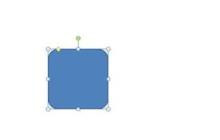
- PPT制作四等分的模板的操作流程
- 1、绘制正方形。方法:插入——形状——圆角矩形,按住Shift,待圆角矩形变为正方形后松开。2、选中圆角正方形,调节圆角的弧度。方法:移动角边的黄色小方框。3、调整圆角矩形位置,另其在幻灯片中上下左右居中对齐。方法:格式——对齐——左右居中——对齐——上下居中。4、调整圆角矩形轮廓为无,并且设置渐变填充色。方法:格式——形状轮廓——无轮廓;格式——形状填充——选择颜色——渐变——选择渐变效果。5、绘制一条倾斜45°的直线。方法:插入——直线——按住Shift+点击鼠标。6、移动直线,使它和圆角正
- 办公软件 . 软件教程 3418 2024-03-26 16:01:37
-
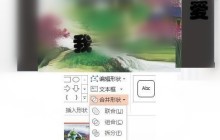
- PPT设计字体图形倒影效果的操作流程
- 1、新建一个PPT文档,新建好后,输入你要做倒影的字。例如输入(我爱你),同时将背景颜色设为灰色。2、插入一张图片置于【我】字底层,利用拆分工具进行拆分。注意拆分前,选选中图片,再按住Ctrl键,选中【我】字,在进行拆分。3、拆分后,删除图片,得到【我】字形图片。如图效果:。4、以此类推,将剩余【爱】【你】两字也【图片化】。5、批量设置字母阴影。选中所有字,注意点击在【绘图工具—形状效果—阴影—选择第一个外部阴影】。6、批量设置字体倒影。继续点击在【绘图工具—形状效果—映像—选择一个喜欢的外部映
- 办公软件 . 软件教程 1173 2024-03-26 16:01:28
-

- PPT制作胶卷移动效果的具体方法
- 1、启动PPT,新建一个空白文档,选择所有的文本框将其删除。2、执行插入-形状命令,在文档中拖拽出一个长方形,形状颜色填充为黑色。3、拖拽长方形将其拉长,执行插入-形状命令,拖拽出小正方形,设置填充颜色为白色。4、依次复制粘帖小正方形,使上下均匀分布在胶卷两侧,ctrl+a选择所有的之后,右键单击选择组合。5、执行插入-图片命令,在弹出的对话框中找到需插入的图片,点击打开,调整图片大小和位置。6、重复步骤5依次将其余的图片进行插入并设置,形成一个胶卷图片的形式。7、选择胶卷,执行动画-添加动画命
- 办公软件 . 软件教程 937 2024-03-26 16:00:10
-

- PPT批量导入矢量素材图的详细步骤
- 1、搜索矢量图标,只要是ai或者eps格式的素材均可。2、打开ai,双击空白处,导入该素材。3、选中一个素材,由图可知,每个人物被编组在一起,我们选择右键取消编组。4、取消编组之后,单独选择一个小图标,ctrl+c复制。5、我们到PPT的界面,按ctrl+alt+v选择性粘贴,选择增强型图元文件。粘贴如下图。6、到这还没有结束,图像时不可编辑的,我们右击选择组合-取消组合,弹出窗口我们选择是。7、打开选择窗格,可以看到该图形有多个小矢量图形组成8、此时已经可以对图形惊醒修改,比如将衣服改成黄色。
- 办公软件 . 软件教程 1663 2024-03-26 15:51:50
-
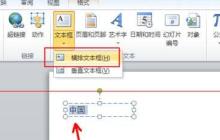
- PPT中使用符号制作分层显示效果的操作方法
- 1、清空版面,当然若已经插入图片或者是输入了其他内容可以不用清理,点击插入——文本框,插入一个横向的文本框,输入文字【中国】,小编这里分级说明。2、选中文本框里的【中国】二字,切换到【开始】,点击段落面板里面左上角的第一项,如图位置,打开项目符号设置,选择左起的第二个,黑色实心圆点符号。3、这样中国二字前面就添加了黑点了,接着回车输入【南方】,将光标移动到南字前面,按Tab键空两格错开位置形成层级。4、还是选中这两个字,然后回到开始——段落里面的项目符号列表,点击最下方的【项目符号和编号】。5、
- 办公软件 . 软件教程 2067 2024-03-26 15:51:43
-
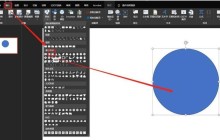
- PPT绘制蘑菇图标的图文方法
- 1、插入圆。如图:2、插入矩形,放置直径上。如图:3、拆分图形。如图:4、插入梯形。并如图放置:5、结合图形。如图:6、插入圆。如图放置:7、拆分图形,并删除四个角。如图:8、重新结合图形。设定格式如图:9、再插入几个白色圆即可。
- 办公软件 . 软件教程 672 2024-03-26 15:50:17
-

- PPT幻灯片设置鼠标移动到文字显示图片的详细方法
- 1、首先给图片对象设置一个自定义动画。2、要想将效果做得更逼真,那么就请使用如上图的动画效果【出现】。给图片对象设置好自定义效果之后,我们会在窗口的右边,看到自定义动画的名称,如图的【1good】,现在使用鼠标左键点击如图的方向朝下的小三角形,弹出如图的菜单列表。3、上图菜单中,选择【效果选项】,弹出如图。4、上图中,切换到【计时】选项卡,点击【触发器】,之后选择下面的【单击下列对象时启动效果】,右边选择【标题1:图片一】。这样的设置,意思就是说,当在播放幻灯片时,点击【图片一】那几个文字,就会
- 办公软件 . 软件教程 2699 2024-03-26 15:40:30
-
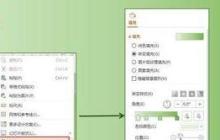
- PPT制作时间轴动画的操作方法
- 1、建立好演示文稿后,停留在你要制作时间轴的单页,点击右键选择【背景】。在右侧会有一个关于背景所有设置的窗口,建立你需要的背景颜色和其他的一些设置人。2、背景设置好之后,就可以制作时间轴的【轴】了,具体操作:(1)插入【矩形】,(2)看下这个矩形的高度是多少(此形状的大小可以随意设置)。(3)再插入一个形状--三角形。(4)旋转这个三角形,使其中的一个边处于垂直状态。(5)选中三角形,设置他的高与矩形的高位同一数值。(6)将该三角形与矩形连接起来。3、改变时间轴的颜色,具体操作:(1)按住ctr
- 办公软件 . 软件教程 1279 2024-03-26 15:40:21
-
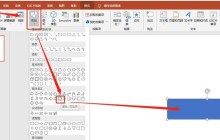
- PPT制作单向指向路标图标的操作流程
- 1、插入箭头五边形。2、插入直线。3、相对居中显示。4、设定格式如图:5、将五角箭头至于上层。6、将五角箭头改为白色填充。7、组合。如图:
- 办公软件 . 软件教程 1075 2024-03-26 15:36:38

PHP讨论组
组员:3305人话题:1500
PHP一种被广泛应用的开放源代码的多用途脚本语言,和其他技术相比,php本身开源免费; 可以将程序嵌入于HTML中去执行, 执行效率比完全生成htmL标记的CGI要高许多,它运行在服务器端,消耗的系统资源相当少,具有跨平台强、效率高的特性,而且php支持几乎所有流行的数据库以及操作系统,最重要的是





























